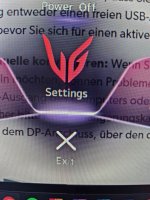Meine PC Spezifikationen:
seit einigen Monaten habe ich ein nerviges Problem. Mein Hauptbildschirm von LG zeigt jedes Mal nach dem PC-Start einen vertikalen Pixelversatz über die gesamte Anzeige an zwei Stellen des Bildschirms (siehe Bilder). In dem Bereich zwischen den beiden Pixelversätzen ist die Anzeige zusätzlich unscharf bzw. verschwommen. Nach etwa 10 Minuten verschwindet der Versatz und der Monitor funktioniert ordnungsgemäß.
Ich vermute keinen reinen Softwarefehler von Windows, da auch das On-Screen-Menü des Bildschirms zum selben Zeitpunkt von dem Fehler betroffen ist. Was könnte die Ursache sein und wie könnte ich das Problem beheben?
Folgendes habe ich bereits ausprobiert:
- Display 1 (betroffen): LG Electronics UltraGear 27GP850-B; 2560x1440; 165Hz per Displayport; 1xDisplayPort 1.4 / 2xHDMI 2.0
- Display 2: Samsung C24FG7x; 1920x1080; 144Hz per Displayport
- OS: Windows 11
- GPU: ASUS TUF GAMING RX 6800XT
- CPU: AMD Ryzen 5600X
- PSU: EVGA BQ 750W
- MB: MSI B450 Tomahawk
- 16GB DDR4 RAM
seit einigen Monaten habe ich ein nerviges Problem. Mein Hauptbildschirm von LG zeigt jedes Mal nach dem PC-Start einen vertikalen Pixelversatz über die gesamte Anzeige an zwei Stellen des Bildschirms (siehe Bilder). In dem Bereich zwischen den beiden Pixelversätzen ist die Anzeige zusätzlich unscharf bzw. verschwommen. Nach etwa 10 Minuten verschwindet der Versatz und der Monitor funktioniert ordnungsgemäß.
Ich vermute keinen reinen Softwarefehler von Windows, da auch das On-Screen-Menü des Bildschirms zum selben Zeitpunkt von dem Fehler betroffen ist. Was könnte die Ursache sein und wie könnte ich das Problem beheben?
Folgendes habe ich bereits ausprobiert:
- Beim Anschluss meines Laptops per HDMI gibt es keinen Pixelversatz auf dem Display, egal zu welchem Zeitpunkt
- Ein Austausch des DisplayPort-Kabels sowie das Umstecken des Anschlusses an der Grafikkarte beheben das Problem nicht
- Die Tastenkombination Windows + Strg + Umschalt + B zum Zurücksetzen des Grafiktreibers behebt das Problem nicht
- Das Ändern der Bildschirmauflösung oder der Skalierung in den Windows-Einstellungen behebt das Problem ebenfalls nicht